Bilder drehen und wenden
Sie können die Ausrichtung eines Bildes ändern, indem Sie es im Bildfenster wenden oder drehen. Sie können Bilder horizontal oder vertikal wenden, um gescannte Bilder neu anzuordnen oder bestimmte Effekte zu erzielen.

Sie können ein Bild wenden und somit spiegeln.
Beim Drehen eines Bildes können Sie Winkel und Richtung der Drehung angeben sowie die Papierfarbe festlegen, die nach dem Drehen des Bildes sichtbar wird.
So wenden Sie ein Bild |
So drehen Sie ein Bild |
![]()
|
•
|
|
Sie können ein Bild auch drehen, indem Sie auf Bild
|
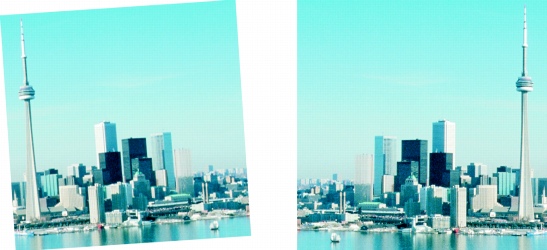
Durch Drehen kann die Ausrichtung eines Bildes geändert werden.